Macに関するあんなことやこんなことをメモしていきます!
カレンダー
最新記事
(01/31)
(01/31)
(01/31)
(10/12)
(09/27)
カテゴリー
関連するかも?
最新コメント
プロフィール
HN:
しろくま
性別:
非公開
職業:
ないしょ
趣味:
ドラえもん
自己紹介:
Windows歴10年以上だけれども、Mac初心者です!
Macをいろいろいじってみたものの、すぐに忘れてしまうのでメモとして記録して行きます!
間違いや勘違い、大ボケもあるかもしれませんが許してね。
Macをいろいろいじってみたものの、すぐに忘れてしまうのでメモとして記録して行きます!
間違いや勘違い、大ボケもあるかもしれませんが許してね。
ブログ内検索
P R
PR2
忍者アナライズ
Windowsでちょっと離席するときに、スクリーンロック(パスワードでロック)したい時は、[Windowsキー]+[L]で出来ます。
で、Macではどうなんだろう、と思って調べてみたら、[control]+[shift]+[電源ボタン]で出来るみたい。(※電源ボタンとは、右側にあるマルに縦棒のボタン!)
ただし、事前に以下の設定も必要です。
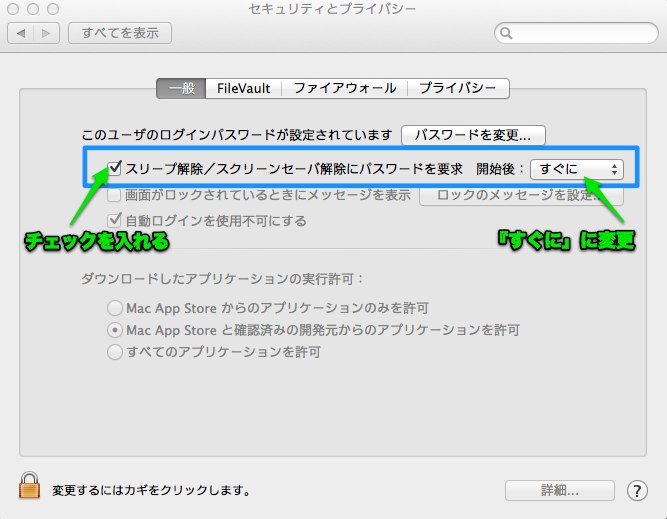
ちなみに、Macだと「スクリーンロック」ではなくて「ディスプレイスリープ」が正しいのかもしれません・・・
で、Macではどうなんだろう、と思って調べてみたら、[control]+[shift]+[電源ボタン]で出来るみたい。(※電源ボタンとは、右側にあるマルに縦棒のボタン!)
ただし、事前に以下の設定も必要です。
- 「システム環境設定」→「セキュリティとプライバシ」→「一般」タブを開く
- 「スリープ解除/スクリーンセイバーの解除にパスワードを要求」にチェックを入れる。
- その横を、「すぐに」にする。
ちなみに、Macだと「スクリーンロック」ではなくて「ディスプレイスリープ」が正しいのかもしれません・・・
PR
週アスPlusの記事、「一生気づかなそうな機能ベスト3 WinユーザーのためのMac講座|Mac」のその2は知らなかった。
漢字入力したいのに、間違って「英数」キーの状態でアルファベットのまま打ち込んでしまった場合、「かな」キーを2回押すと、漢字変換になってくれるという機能。
たとえば、「nihongo」と打ってしまったときに、迷わず「かな」キーを2回打てば、「にほんご」となり「日本語」に変換もできてしまう!
これは便利。仕事が捗りそう!!

漢字入力したいのに、間違って「英数」キーの状態でアルファベットのまま打ち込んでしまった場合、「かな」キーを2回押すと、漢字変換になってくれるという機能。
たとえば、「nihongo」と打ってしまったときに、迷わず「かな」キーを2回打てば、「にほんご」となり「日本語」に変換もできてしまう!
これは便利。仕事が捗りそう!!
こちらのページが参考になるかと。
以下はちょっとメモです。
UNIX系のOSだと、duコマンドは常識ですかね。
とりあえず、ターミナルから以下のように実行すれば良さげです。ルートフォルダにあるフォルダ単位での大きさが出てきます。ちなみに、パスワード聞かれたら管理者(root)のパスワードを入れます。
ルートフォルダ上のフォルダの大きい順に並ぶはずなので、それを見てあたりを付けます。あたりをつけたフォルダに移動したら、以下のように実行して、だんだん絞っていけばよろしいでしょう。
duコマンドのオプションに、 "/" をつけないのがポイントです。
私の場合、Desktopが一番容量を食ってました。なんでもかんでもDesktopにとっちらかすのがよろしくないようでwww。


UNIX系のOSだと、duコマンドは常識ですかね。
とりあえず、ターミナルから以下のように実行すれば良さげです。ルートフォルダにあるフォルダ単位での大きさが出てきます。ちなみに、パスワード聞かれたら管理者(root)のパスワードを入れます。
ルートフォルダ上のフォルダの大きい順に並ぶはずなので、それを見てあたりを付けます。あたりをつけたフォルダに移動したら、以下のように実行して、だんだん絞っていけばよろしいでしょう。
duコマンドのオプションに、 "/" をつけないのがポイントです。
|
$ sudo du -m -x -d 1 | sort -nr
|
私の場合、Desktopが一番容量を食ってました。なんでもかんでもDesktopにとっちらかすのがよろしくないようでwww。
Copyright © Macのメモ帖 All Rights Reserved









